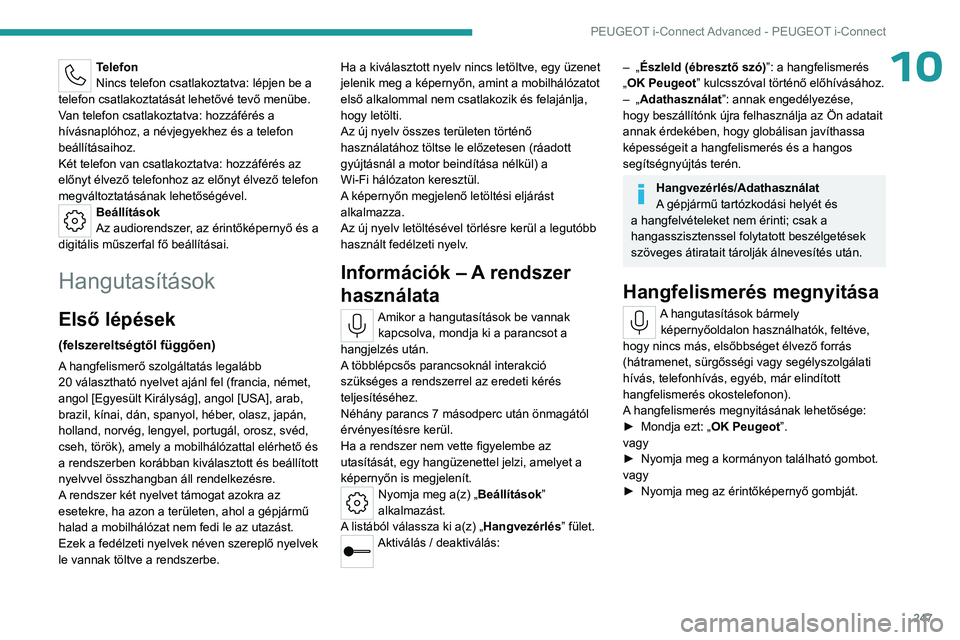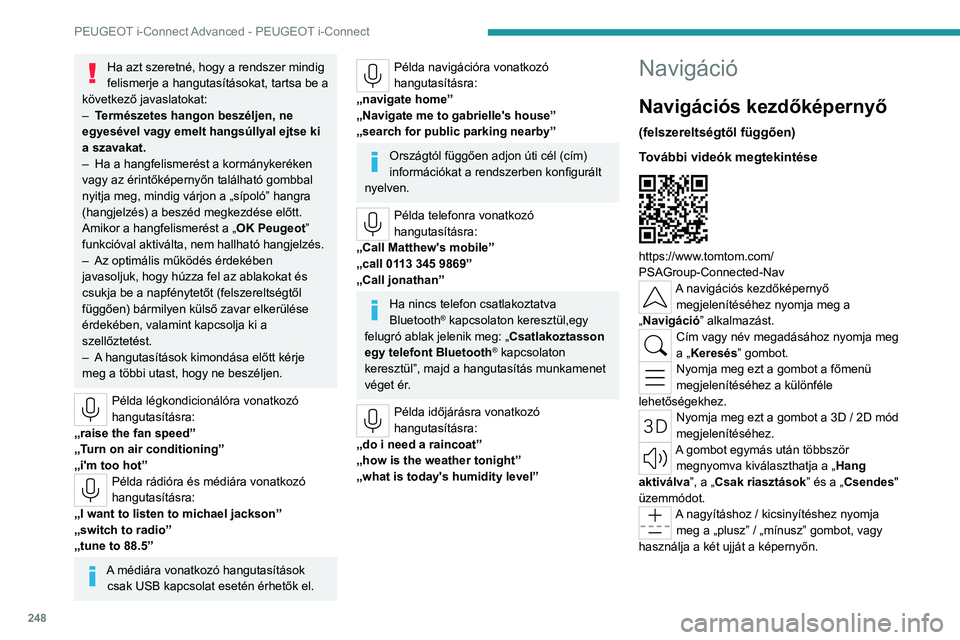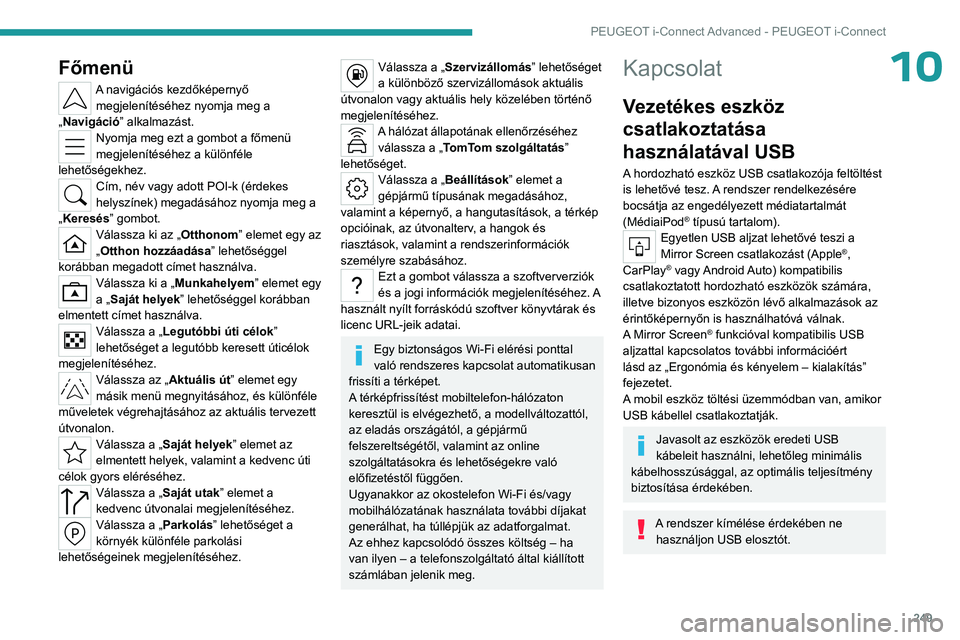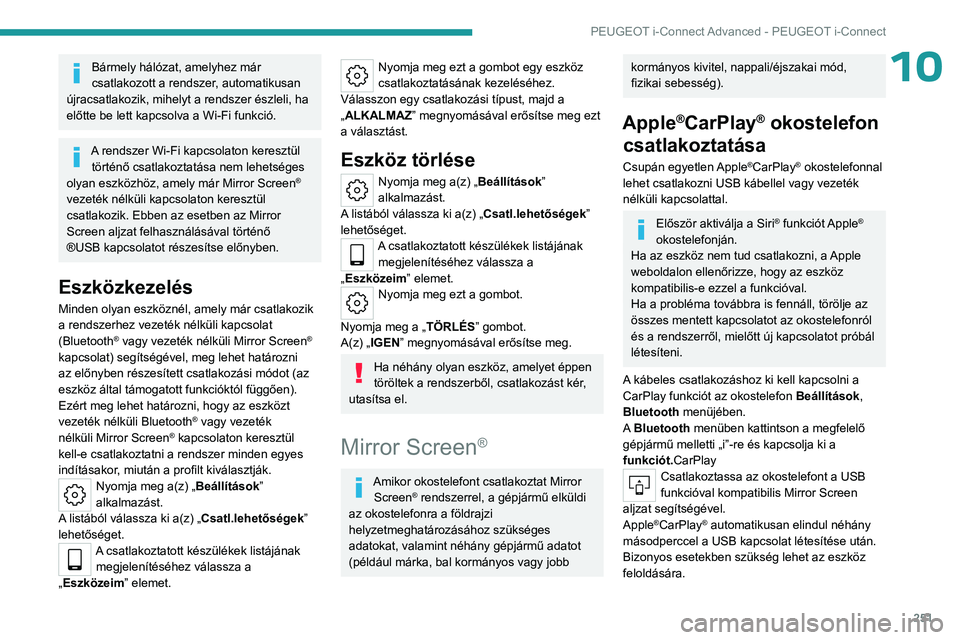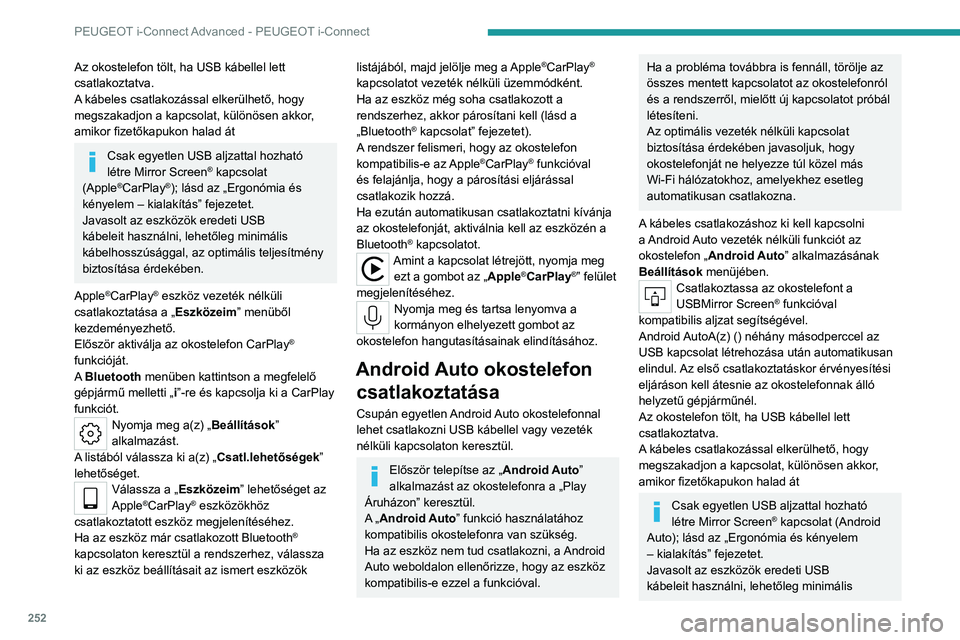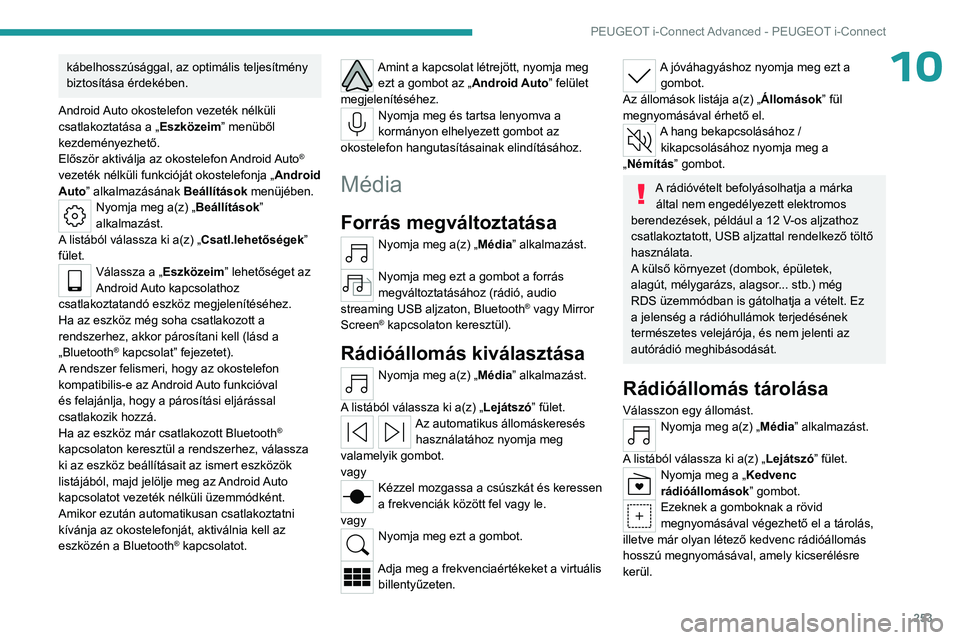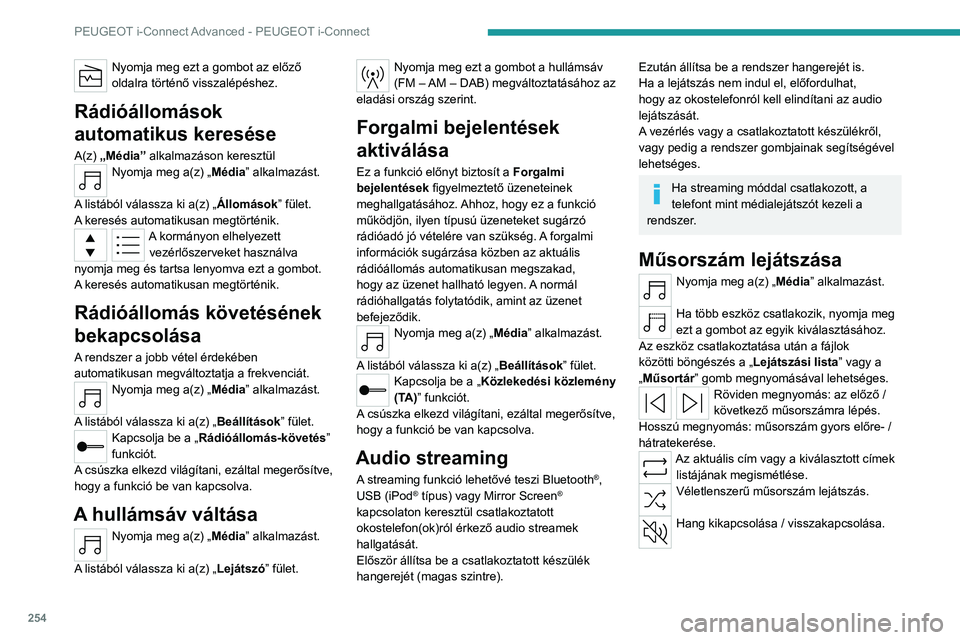Page 249 of 280
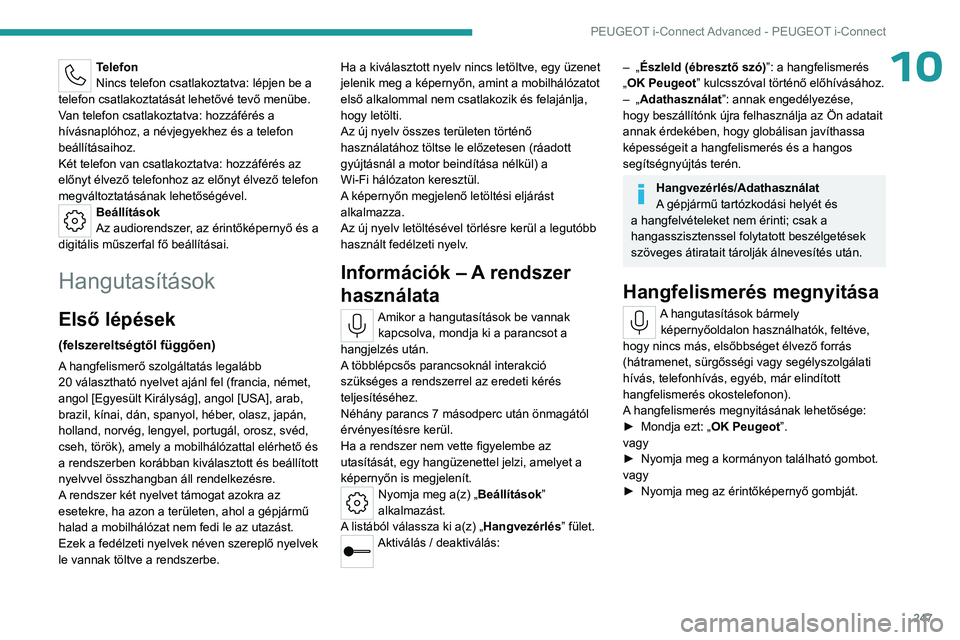
247
PEUGEOT i-Connect Advanced - PEUGEOT i-Connect
10Telefon
Nincs telefon csatlakoztatva: lépjen be a
telefon csatlakoztatását lehetővé tevő menübe.
Van telefon csatlakoztatva: hozzáférés a
hívásnaplóhoz, a névjegyekhez és a telefon
beállításaihoz.
Két telefon van csatlakoztatva: hozzáférés az
előnyt élvező telefonhoz az előnyt élvező telefon
megváltoztatásának lehetőségével.
Beállítások
Az audiorendszer, az érintőképernyő és a
digitális műszerfal fő beállításai.
Hangutasítások
Első lépések
(felszereltségtől függően)
A hangfelismerő szolgáltatás legalább
20 választható nyelvet ajánl fel (francia, német,
angol [Egyesült Királyság], angol [USA], arab,
brazil, kínai, dán, spanyol, héber, olasz, japán,
holland, norvég, lengyel, portugál, orosz, svéd,
cseh, török), amely a mobilhálózattal elérhető és
a rendszerben korábban kiválasztott és beállított
nyelvvel összhangban áll rendelkezésre.
A rendszer két nyelvet támogat azokra az
esetekre, ha azon a területen, ahol a gépjármű
halad a mobilhálózat nem fedi le az utazást.
Ezek a fedélzeti nyelvek néven szereplő nyelvek
le vannak töltve a rendszerbe. Ha a kiválasztott nyelv nincs letöltve, egy üzenet
jelenik meg a képernyőn, amint a mobilhálózatot
első alkalommal nem csatlakozik és felajánlja,
hogy letölti.
Az új nyelv összes területen történő
használatához töltse le előzetesen (ráadott
gyújtásnál a motor beindítása nélkül) a
Wi-Fi
hálózaton keresztül.
A képernyőn megjelenő letöltési eljárást
alkalmazza.
Az új nyelv letöltésével törlésre kerül a legutóbb
használt fedélzeti nyelv.
Információk – A rendszer
használata
Amikor a hangutasítások be vannak kapcsolva, mondja ki a parancsot a
hangjelzés után.
A
többlépcsős parancsoknál interakció
szükséges a rendszerrel az eredeti kérés
teljesítéséhez.
Néhány parancs 7
másodperc után önmagától
érvényesítésre kerül.
Ha a rendszer nem vette figyelembe az
utasítását, egy hangüzenettel jelzi, amelyet a
képernyőn is megjelenít.
Nyomja meg a(z) „Beállítások”
alkalmazást.
A listából válassza ki a(z) „ Hangvezérlés” fület.
Aktiválás / deaktiválás:
– „Észleld (ébresztő szó)”: a hangfelismerés
„OK Peugeot” kulcsszóval történő előhívásához.
–
„
Adathasználat”: annak engedélyezése,
hogy beszállítónk újra felhasználja az Ön adatait
annak érdekében, hogy globálisan javíthassa
képességeit a hangfelismerés és a hangos
segítségnyújtás terén.
Hangvezérlés/Adathasználat
A gépjármű tartózkodási helyét és
a hangfelvételeket nem érinti; csak a
hangasszisztenssel folytatott beszélgetések
szöveges átiratait tárolják álnevesítés után.
Hangfelismerés megnyitása
A hangutasítások bármely képernyőoldalon használhatók, feltéve,
hogy nincs más, elsőbbséget élvező forrás
(hátramenet, sürgősségi vagy segélyszolgálati
hívás, telefonhívás, egyéb, már elindított
hangfelismerés okostelefonon).
A hangfelismerés megnyitásának lehetősége:
►
Mondja ezt:
„OK Peugeot”.
vagy
►
Nyomja meg a kormányon található gombot.
vagy
►
Nyomja meg az érintőképernyő gombját.
Page 250 of 280
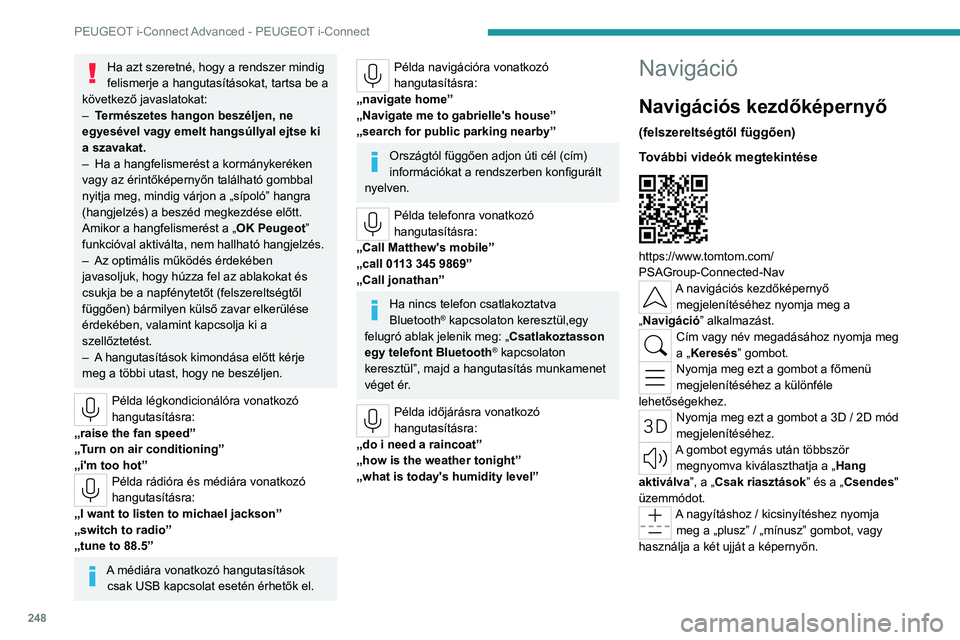
248
PEUGEOT i-Connect Advanced - PEUGEOT i-Connect
Ha azt szeretné, hogy a rendszer mindig
felismerje a hangutasításokat, tartsa be a
következő javaslatokat:
–
T
ermészetes hangon beszéljen, ne
egyesével vagy emelt hangsúllyal ejtse ki
a szavakat.
–
Ha a hangfelismerést a kormánykeréken
vagy az érintőképernyőn található gombbal
nyitja meg, mindig várjon a „sípoló” hangra
(hangjelzés) a beszéd megkezdése előtt.
Amikor a hangfelismerést a „ OK Peugeot
”
funkcióval aktiválta, nem hallható hangjelzés.
–
Az optimális működés érdekében
javasoljuk, hogy húzza fel az ablakokat és
csukja be a napfénytetőt (felszereltségtől
függően) bármilyen külső zavar elkerülése
érdekében, valamint kapcsolja ki a
szellőztetést.
–
A
hangutasítások kimondása előtt kérje
meg a többi utast, hogy ne beszéljen.
Példa légkondicionálóra vonatkozó
hangutasításra:
„raise the fan speed”
„Turn on air conditioning”
„i'm too hot”
Példa rádióra és médiára vonatkozó
hangutasításra:
„I want to listen to michael jackson”
„switch to radio”
„tune to 88.5”
A médiára vonatkozó hangutasítások csak USB kapcsolat esetén érhetők el.
Példa navigációra vonatkozó
hangutasításra:
„navigate home”
„Navigate me to gabrielle's house”
„search for public parking nearby”
Országtól függően adjon úti cél (cím)
információkat a rendszerben konfigurált
nyelven.
Példa telefonra vonatkozó
hangutasításra:
„Call Matthew's mobile”
„call 0113 345 9869”
„Call jonathan”
Ha nincs telefon csatlakoztatva
Bluetooth® kapcsolaton keresztül,egy
felugró ablak jelenik meg: „ Csatlakoztasson
egy telefont Bluetooth
® kapcsolaton
keresztül”, majd a hangutasítás munkamenet
véget ér.
Példa időjárásra vonatkozó
hangutasításra:
„do i need a raincoat”
„how is the weather tonight”
„what is today's humidity level”
Navigáció
Navigációs kezdőképernyő
(felszereltségtől függően)
További videók megtekintése
https://www.tomtom.com/
PSAGroup-Connected-Nav
A navigációs kezdőképernyő megjelenítéséhez nyomja meg a
„Navigáció” alkalmazást.
Cím vagy név megadásához nyomja meg
a „Keresés ” gombot.
Nyomja meg ezt a gombot a főmenü
megjelenítéséhez a különféle
lehetőségekhez.
Nyomja meg ezt a gombot a 3D / 2D mód
megjelenítéséhez.
A gombot egymás után többször megnyomva kiválaszthatja a „ Hang
aktiválva ”, a „Csak riasztások ” és a „Csendes"
üzemmódot.
A nagyításhoz / kicsinyítéshez nyomja meg a „plusz” / „mínusz” gombot, vagy
használja a két ujját a képernyőn.
Page 251 of 280
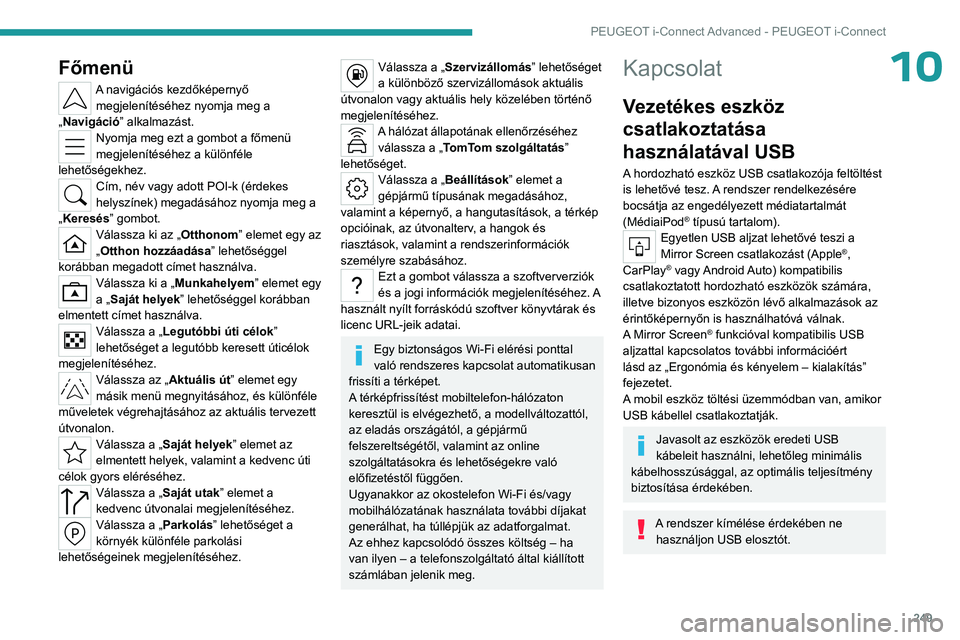
249
PEUGEOT i-Connect Advanced - PEUGEOT i-Connect
10Főmenü
A navigációs kezdőképernyő megjelenítéséhez nyomja meg a
„Navigáció” alkalmazást.
Nyomja meg ezt a gombot a főmenü
megjelenítéséhez a különféle
lehetőségekhez.
Cím, név vagy adott POI-k (érdekes
helyszínek) megadásához nyomja meg a
„Keresés ” gombot.
Válassza ki az „Otthonom ” elemet egy az
„Otthon hozzáadása ” lehetőséggel
korábban megadott címet használva.
Válassza ki a „Munkahelyem” elemet egy
a „Saját helyek” lehetőséggel korábban
elmentett címet használva.
Válassza a „Legutóbbi úti célok ”
lehetőséget a legutóbb keresett úticélok
megjelenítéséhez.
Válassza az „Aktuális út” elemet egy
másik menü megnyitásához, és különféle
műveletek végrehajtásához az aktuális tervezett
útvonalon.
Válassza a „Saját helyek” elemet az
elmentett helyek, valamint a kedvenc úti
célok gyors eléréséhez.
Válassza a „Saját utak” elemet a
kedvenc útvonalai megjelenítéséhez.
Válassza a „Parkolás” lehetőséget a
környék különféle parkolási
lehetőségeinek megjelenítéséhez.
Válassza a „Szervizállomás” lehetőséget
a különböző szervizállomások aktuális
útvonalon vagy aktuális hely közelében történő
megjelenítéséhez.
A hálózat állapotának ellenőrzéséhez válassza a „TomTom szolgáltatás”
lehetőséget.
Válassza a „Beállítások” elemet a
gépjármű típusának megadásához,
valamint a képernyő, a hangutasítások, a térkép
opcióinak, az útvonalterv, a hangok és
riasztások, valamint a rendszerinformációk
személyre szabásához.
Ezt a gombot válassza a szoftververziók
és a jogi információk megjelenítéséhez. A
használt nyílt forráskódú szoftver könyvtárak és
licenc URL-jeik adatai.
Egy biztonságos Wi-Fi elérési ponttal
való rendszeres kapcsolat automatikusan
frissíti a térképet.
A térképfrissítést mobiltelefon-hálózaton
keresztül is elvégezhető, a modellváltozattól,
az eladás országától, a gépjármű
felszereltségétől, valamint az online
szolgáltatásokra és lehetőségekre való
előfizetéstől függően.
Ugyanakkor az okostelefon Wi-Fi és/vagy
mobilhálózatának használata további díjakat
generálhat, ha túllépjük az adatforgalmat.
Az ehhez kapcsolódó összes költség – ha
van ilyen – a telefonszolgáltató által kiállított
számlában jelenik meg.
Kapcsolat
Vezetékes eszköz
csatlakoztatása
használatával USB
A hordozható eszköz USB csatlakozója feltöltést
is lehetővé tesz. A rendszer rendelkezésére
bocsátja az engedélyezett médiatartalmát
(MédiaiPod
® típusú tartalom).Egyetlen USB aljzat lehetővé teszi a
Mirror Screen csatlakozást (Apple®,
CarPlay® vagy Android Auto) kompatibilis
csatlakoztatott hordozható eszközök számára,
illetve bizonyos eszközön
lévő alkalmazások az
érintőképernyőn is használhatóvá válnak.
A Mirror Screen
® funkcióval kompatibilis USB
aljzattal kapcsolatos további információért
lásd az „Ergonómia és kényelem
– kialakítás”
fejezetet.
A mobil eszköz töltési üzemmódban van, amikor
USB kábellel csatlakoztatják.
Javasolt az eszközök eredeti USB
kábeleit használni, lehetőleg minimális
kábelhosszúsággal, az optimális teljesítmény
biztosítása érdekében.
A rendszer kímélése érdekében ne használjon USB elosztót.
Page 252 of 280

250
PEUGEOT i-Connect Advanced - PEUGEOT i-Connect
Bluetooth® csatlakozás
A hordozható eszköz Bluetooth® kapcsolaton
keresztül történő csatlakoztatása hozzáférést
biztosít annak tartalmához és a „Média”
streameléshez. Emellett a Telefon funkció
aktiválását is lehetővé teszi.
A kapcsolat létrehozását a hordozható eszköz
Bluetooth
® menüjében, vagy a gépjármű
rendszerében lehet kezdeményezni, amelyhez
az első csatlakozáskor meg kell nyitni a
„Eszközeim” menüt.
Néhány esetben előfordulhat, hogy fel
kell oldania a készülék zárolását,
valamint ellenőriznie kell a jogosultságot a
névjegyek és a legutóbbi hívások
szinkronizálásához.
Előfordulhat, hogy az eszköz bizonyos
funkciókat nem támogat.
Az eszközmodellek vagy okostelefonok
részleges vagy teljes kompatibilitásával
kapcsolatos további információért, kérjük,
látogasson el a Márka adott országban lévő
weboldalára.
Párosítás egy eszközről
A mobil eszköz Bluetooth® menüjében
válassza ki a rendszer nevét az észlelt
eszközök listájából.
Annak érdekében, hogy a rendszer láthatóvá váljon a Bluetooth® kapcsolat
számára, először nyissa meg a rendszerben
a „Eszközeim” menüt.
Folytassa a rendszer és az eszköz által javasolt
első csatlakoztatási eljárást.
Például: párosítási kódok érvényesítésével.
Párosítás a rendszerből
Nyomja meg a(z) „Beállítások”
alkalmazást.
A listából válassza ki a(z) „ Csatl.lehetőségek”
fület.
Válassza ki a „Eszközeim” lehetőséget.
Válassza ki a csatlakoztatni kívánt mobil
eszköz nevét:
–
Az ismert eszközök listájából (ha az eszköz
korábban már csatlakozott a rendszerhez).
vagy
–
Az észlelt eszközök listájából (ha az eszköz
korábban még soha nem csatlakozott a
rendszerhez, vagy törölve lett onnan).
A rendszerhez már csatlakoztatott mobil eszköz képes automatikusan
újracsatlakozni a gépjármű beindításakor a
felhasználói profil kiválasztását követően.
Az automatikus újracsatlakozás a
„Eszközeim” menü megnyitásakor rögtön
felfüggesztésre kerül. Ez lehetővé teszi a
rendszernek, hogy Bluetooth
® kapcsolatát
láthatóvá tegye egy új eszköz számára.
A rendszer a vezetőoldali ajtó kinyitásakor és
a gyújtás levételekor szétkapcsolódik.
Automatikus újracsatlakozás
A rendszer lehetővé teszi a már csatlakoztatott
és a felhasználói profil kiválasztásakor észlelt
eszközök automatikus újracsatlakozását.
Az előnyt élvező újracsatlakoztatott eszközök
azok, amelyeket a kiválasztott felhasználói
profilhoz kapcsoltak, illetve ennek hiányában a
legutóbb csatlakoztatott eszközök.
Wi-Fi kapcsolat
A rendszer egy külső Wi-Fi csatlakozási móddal
rendelkezik a rendszerfrissítések elvégzéséhez.
Nyomja meg a(z) „Beállítások”
alkalmazást.
A listából válassza ki a(z) „ Csatl.lehetőségek”
fület.
Válassza ki a „Wi-Fi ” lehetőséget.
„Wi-Fi” aktiválása / deaktiválása.
A rendszer megkezdi a
közeli
Wi-Fi hálózatok keresését. Ez néhány
másodpercet vehet igénybe.
Válassza ki a Wi-Fi hálózatot, amelyhez
csatlakozni kíván, és írja be a hozzákapcsolódó
jelszót.
A rendszer védelme érdekében csak az elégséges biztonsági szintű
hálózatokhoz lehet csatlakozni. WPA2
titkosítási szintre van szükség, amely
megegyezik a belföldi szinttel.
Page 253 of 280
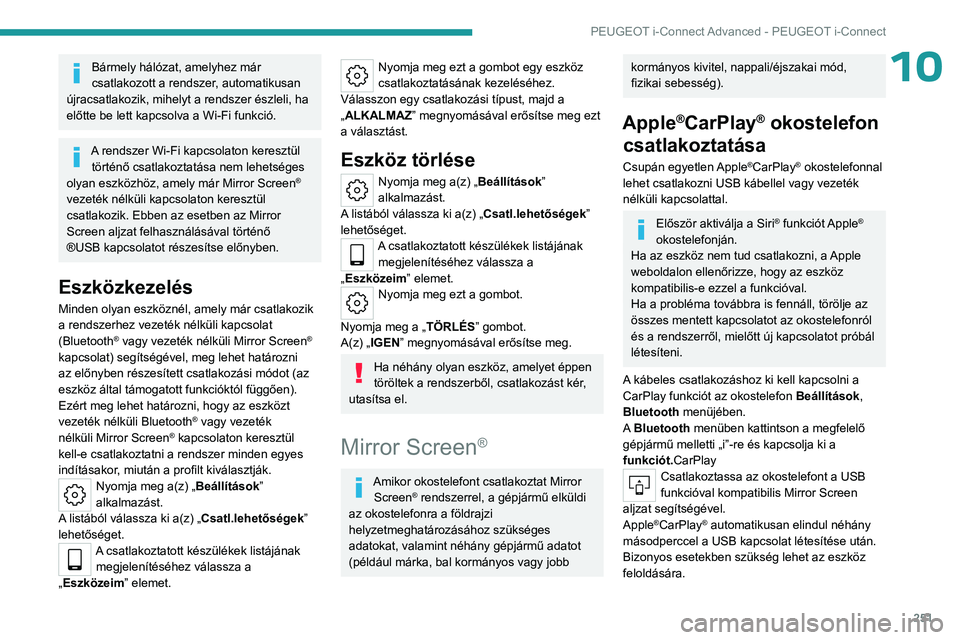
251
PEUGEOT i-Connect Advanced - PEUGEOT i-Connect
10Bármely hálózat, amelyhez már
csatlakozott a rendszer, automatikusan
újracsatlakozik, mihelyt a rendszer észleli, ha
előtte be lett kapcsolva a Wi-Fi funkció.
A rendszer Wi-Fi kapcsolaton keresztül történő csatlakoztatása nem lehetséges
olyan eszközhöz, amely már Mirror Screen
®
vezeték nélküli kapcsolaton keresztül
csatlakozik. Ebben az esetben az Mirror
Screen aljzat felhasználásával történő
®USB
kapcsolatot részesítse előnyben.
Eszközkezelés
Minden olyan eszköznél, amely már csatlakozik
a rendszerhez vezeték nélküli kapcsolat
(Bluetooth
® vagy vezeték nélküli Mirror Screen®
kapcsolat) segítségével, meg lehet határozni
az előnyben részesített csatlakozási módot (az
eszköz által támogatott funkcióktól függően).
Ezért meg lehet határozni, hogy az eszközt
vezeték nélküli Bluetooth
® vagy vezeték
nélküli Mirror Screen® kapcsolaton keresztül
kell-e csatlakoztatni a rendszer minden egyes
indításakor, miután a profilt kiválasztják.
Nyomja meg a(z) „Beállítások”
alkalmazást.
A listából válassza ki a(z) „ Csatl.lehetőségek”
lehetőséget.
A csatlakoztatott készülékek listájának megjelenítéséhez válassza a
„Eszközeim” elemet.
Nyomja meg ezt a gombot egy eszköz
csatlakoztatásának kezeléséhez.
Válasszon egy csatlakozási típust, majd a
„ALKALMAZ” megnyomásával erősítse meg ezt
a választást.
Eszköz törlése
Nyomja meg a(z) „Beállítások”
alkalmazást.
A listából válassza ki a(z) „ Csatl.lehetőségek”
lehetőséget.
A csatlakoztatott készülékek listájának megjelenítéséhez válassza a
„Eszközeim” elemet.
Nyomja meg ezt a gombot.
Nyomja meg a „ TÖRLÉS” gombot.
A(z) „IGEN” megnyomásával erősítse meg.
Ha néhány olyan eszköz, amelyet éppen
töröltek a rendszerből, csatlakozást kér,
utasítsa el.
Mirror Screen®
Amikor okostelefont csatlakoztat Mirror Screen® rendszerrel, a gépjármű elküldi
az okostelefonra a földrajzi
helyzetmeghatározásához szükséges
adatokat, valamint néhány gépjármű adatot
(például márka, bal kormányos vagy jobb
kormányos kivitel, nappali/éjszakai mód,
fizikai sebesség).
Apple®CarPlay® okostelefon
csatlakoztatása
Csupán egyetlen Apple®CarPlay® okostelefonnal
lehet csatlakozni USB kábellel vagy vezeték
nélküli kapcsolattal.
Először aktiválja a Siri® funkciót Apple®
okostelefonján.
Ha az eszköz nem tud csatlakozni, a Apple
weboldalon ellenőrizze, hogy az eszköz
kompatibilis-e ezzel a funkcióval.
Ha a probléma továbbra is fennáll, törölje az
összes mentett kapcsolatot az okostelefonról
és a rendszerről, mielőtt új kapcsolatot próbál
létesíteni.
A kábeles csatlakozáshoz ki kell kapcsolni a
CarPlay funkciót az okostelefon Beállítások,
Bluetooth menüjében.
A Bluetooth menüben kattintson a megfelelő
gépjármű melletti „i”-re és kapcsolja ki a
funkciót. CarPlay
Csatlakoztassa az okostelefont a USB
funkcióval kompatibilis Mirror Screen
aljzat segítségével.
Apple
®CarPlay® automatikusan elindul néhány
másodperccel a USB kapcsolat létesítése után.
Bizonyos esetekben szükség lehet az eszköz
feloldására.
Page 254 of 280
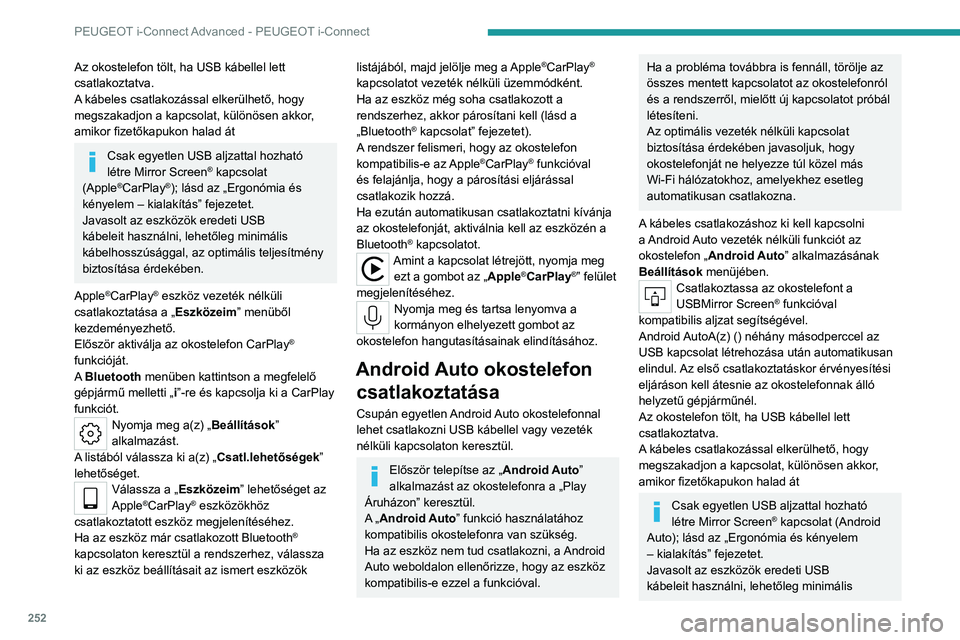
252
PEUGEOT i-Connect Advanced - PEUGEOT i-Connect
Az okostelefon tölt, ha USB kábellel lett
csatlakoztatva.
A kábeles csatlakozással elkerülhető, hogy
megszakadjon a kapcsolat, különösen akkor,
amikor fizetőkapukon halad át
Csak egyetlen USB aljzattal hozható
létre Mirror Screen® kapcsolat
(Apple®CarPlay®); lásd az „Ergonómia és
kényelem – kialakítás” fejezetet.
Javasolt az eszközök eredeti USB
kábeleit használni, lehetőleg minimális
kábelhosszúsággal, az optimális teljesítmény
biztosítása érdekében.
Apple
®CarPlay® eszköz vezeték nélküli
csatlakoztatása a „Eszközeim” menüből
kezdeményezhető.
Először aktiválja az okostelefon CarPlay
®
funkcióját.
A Bluetooth menüben kattintson a megfelelő
gépjármű melletti „ i”-re és kapcsolja ki a CarPlay
funkciót.
Nyomja meg a(z) „Beállítások”
alkalmazást.
A listából válassza ki a(z) „ Csatl.lehetőségek”
lehetőséget.
Válassza a „Eszközeim” lehetőséget az
Apple®CarPlay® eszközökhöz
csatlakoztatott eszköz megjelenítéséhez.
Ha az eszköz már csatlakozott
Bluetooth
®
kapcsolaton keresztül a rendszerhez, válassza
ki az eszköz beállításait az ismert eszközök
listájából, majd jelölje meg a Apple®CarPlay®
kapcsolatot vezeték nélküli üzemmódként.
Ha az eszköz még soha csatlakozott a
rendszerhez, akkor párosítani kell (lásd a
„Bluetooth
® kapcsolat” fejezetet).
A rendszer felismeri, hogy az okostelefon
kompatibilis-e az Apple
®CarPlay® funkcióval
és felajánlja, hogy a párosítási eljárással
csatlakozik hozzá.
Ha ezután automatikusan csatlakoztatni kívánja
az okostelefonját, aktiválnia kell az eszközén a
Bluetooth
® kapcsolatot.Amint a kapcsolat létrejött, nyomja meg ezt a gombot az „Apple®CarPlay®” felület
megjelenítéséhez.
Nyomja meg és tartsa lenyomva a
kormányon elhelyezett gombot az
okostelefon hangutasításainak elindításához.
Android Auto okostelefon csatlakoztatása
Csupán egyetlen Android Auto okostelefonnal
lehet csatlakozni USB kábellel vagy vezeték
nélküli kapcsolaton keresztül.
Először telepítse az „Android Auto”
alkalmazást az okostelefonra a „Play
Áruházon” keresztül.
A „ Android Auto” funkció használatához
kompatibilis okostelefonra van szükség.
Ha az eszköz nem tud csatlakozni, a Android
Auto weboldalon ellenőrizze, hogy az eszköz
kompatibilis-e ezzel a funkcióval.
Ha a probléma továbbra is fennáll, törölje az
összes mentett kapcsolatot az okostelefonról
és a rendszerről, mielőtt új kapcsolatot próbál
létesíteni.
Az optimális vezeték nélküli kapcsolat
biztosítása érdekében javasoljuk, hogy
okostelefonját ne helyezze túl közel más
Wi-Fi hálózatokhoz, amelyekhez esetleg
automatikusan csatlakozna.
A kábeles csatlakozáshoz ki kell kapcsolni
a Android Auto vezeték nélküli funkciót az
okostelefon „ Android Auto” alkalmazásának
Beállítások menüjében.
Csatlakoztassa az okostelefont a
USBMirror Screen® funkcióval
kompatibilis aljzat segítségével.
Android AutoA(z) () néhány másodperccel az
USB kapcsolat létrehozása után automatikusan
elindul. Az első csatlakoztatáskor érvényesítési
eljáráson kell átesnie az okostelefonnak álló
helyzetű gépjárműnél.
Az okostelefon tölt, ha USB kábellel lett
csatlakoztatva.
A kábeles csatlakozással elkerülhető, hogy
megszakadjon a kapcsolat, különösen akkor,
amikor fizetőkapukon halad át
Csak egyetlen USB aljzattal hozható
létre Mirror Screen® kapcsolat (Android
Auto); lásd az „Ergonómia és kényelem
– kialakítás” fejezetet.
Javasolt az eszközök eredeti USB
kábeleit használni, lehetőleg minimális
Page 255 of 280
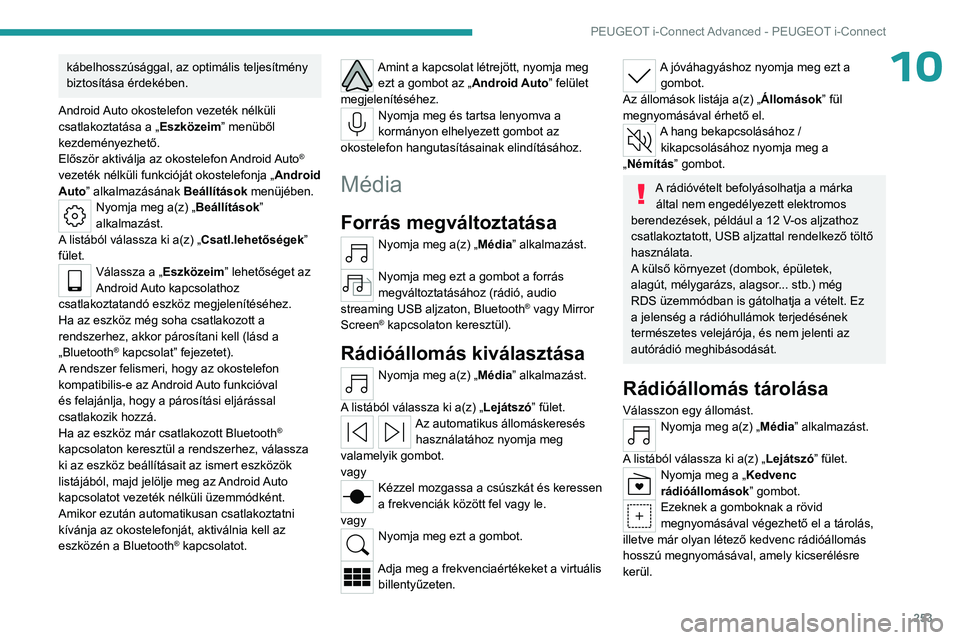
253
PEUGEOT i-Connect Advanced - PEUGEOT i-Connect
10kábelhosszúsággal, az optimális teljesítmény
biztosítása érdekében.
Android Auto okostelefon vezeték nélküli
csatlakoztatása a „Eszközeim” menüből
kezdeményezhető.
Először aktiválja az okostelefon Android Auto
®
vezeték nélküli funkcióját okostelefonja „ Android
Auto” alkalmazásának Beállítások menüjében.
Nyomja meg a(z) „Beállítások”
alkalmazást.
A listából válassza ki a(z) „ Csatl.lehetőségek”
fület.
Válassza a „Eszközeim” lehetőséget az
Android Auto kapcsolathoz
csatlakoztatandó eszköz megjelenítéséhez.
Ha az eszköz még soha csatlakozott a
rendszerhez, akkor párosítani kell (lásd a
„Bluetooth
® kapcsolat” fejezetet).
A rendszer felismeri, hogy az okostelefon
kompatibilis-e az Android Auto funkcióval
és felajánlja, hogy a párosítási eljárással
csatlakozik hozzá.
Ha az eszköz már csatlakozott Bluetooth
®
kapcsolaton keresztül a rendszerhez, válassza
ki az eszköz beállításait az ismert eszközök
listájából, majd jelölje meg az Android Auto
kapcsolatot vezeték nélküli üzemmódként.
Amikor ezután automatikusan csatlakoztatni
kívánja az okostelefonját, aktiválnia kell az
eszközén a Bluetooth
® kapcsolatot.
Amint a kapcsolat létrejött, nyomja meg ezt a gombot az „Android Auto” felület
megjelenítéséhez.
Nyomja meg és tartsa lenyomva a
kormányon elhelyezett gombot az
okostelefon hangutasításainak elindításához.
Média
Forrás megváltoztatása
Nyomja meg a(z) „Média” alkalmazást.
Nyomja meg ezt a gombot a forrás
megváltoztatásához (rádió, audio
streaming USB aljzaton, Bluetooth
® vagy Mirror
Screen® kapcsolaton keresztül).
Rádióállomás kiválasztása
Nyomja meg a(z) „Média” alkalmazást.
A listából válassza ki a(z) „ Lejátszó” fület.
Az automatikus állomáskeresés
használatához nyomja meg
valamelyik gombot.
vagy
Kézzel mozgassa a csúszkát és keressen
a frekvenciák között fel vagy le.
vagy
Nyomja meg ezt a gombot.
Adja meg a frekvenciaértékeket a virtuális billentyűzeten.
A jóváhagyáshoz nyomja meg ezt a gombot.
Az állomások listája a(z) „ Állomások” fül
megnyomásával érhető el.
A hang bekapcsolásához / kikapcsolásához nyomja meg a
„Némítás ” gombot.
A rádióvételt befolyásolhatja a márka
által nem engedélyezett elektromos
berendezések, például a 12 V-os aljzathoz
csatlakoztatott, USB aljzattal rendelkező töltő
használata.
A külső környezet (dombok, épületek,
alagút, mélygarázs, alagsor... stb.) még
RDS üzemmódban is gátolhatja a vételt. Ez
a jelenség a rádióhullámok terjedésének
természetes velejárója, és nem jelenti az
autórádió meghibásodását.
Rádióállomás tárolása
Válasszon egy állomást.Nyomja meg a(z) „Média” alkalmazást.
A listából válassza ki a(z) „ Lejátszó” fület.
Nyomja meg a „Kedvenc
rádióállomások” gombot.
Ezeknek a gomboknak a rövid
megnyomásával végezhető el a tárolás,
illetve már olyan létező kedvenc rádióállomás
hosszú megnyomásával, amely kicserélésre
kerül.
Page 256 of 280
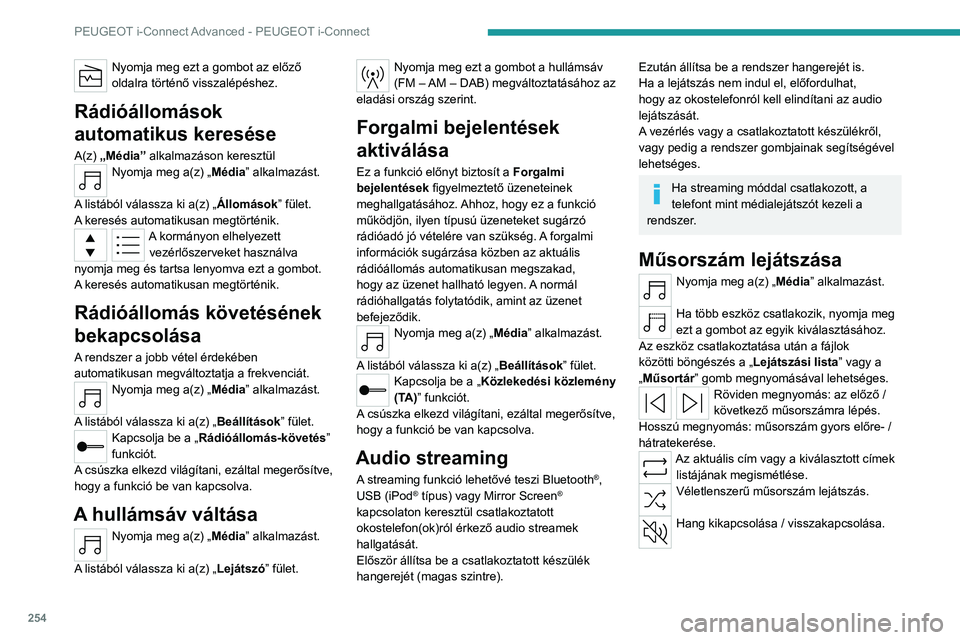
254
PEUGEOT i-Connect Advanced - PEUGEOT i-Connect
Nyomja meg ezt a gombot az előző
oldalra történő visszalépéshez.
Rádióállomások
automatikus keresése
A(z) „Média” alkalmazáson keresztülNyomja meg a(z) „Média” alkalmazást.
A listából válassza ki a(z) „ Állomások” fület.
A keresés automatikusan megtörténik.
A kormányon elhelyezett vezérlőszerveket használva
nyomja meg és tartsa lenyomva ezt a gombot.
A keresés automatikusan megtörténik.
Rádióállomás követésének
bekapcsolása
A rendszer a jobb vétel érdekében
automatikusan megváltoztatja a frekvenciát.
Nyomja meg a(z) „Média” alkalmazást.
A listából válassza ki a(z) „ Beállítások” fület.
Kapcsolja be a „Rádióállomás-követés”
funkciót.
A csúszka elkezd világítani, ezáltal megerősítve,
hogy a funkció be van kapcsolva.
A hullámsáv váltása
Nyomja meg a(z) „Média” alkalmazást.
A listából válassza ki a(z) „ Lejátszó” fület.
Nyomja meg ezt a gombot a hullámsáv
(FM – AM – DAB) megváltoztatásához az
eladási ország szerint.
Forgalmi bejelentések
aktiválása
Ez a funkció előnyt biztosít a Forgalmi
bejelentések figyelmeztető üzeneteinek
meghallgatásához. Ahhoz, hogy ez a funkció
működjön, ilyen típusú üzeneteket sugárzó
rádióadó jó vételére van szükség. A forgalmi
információk sugárzása közben az aktuális
rádióállomás automatikusan megszakad,
hogy az üzenet hallható legyen. A normál
rádióhallgatás folytatódik, amint az üzenet
befejeződik.
Nyomja meg a(z) „Média” alkalmazást.
A listából válassza ki a(z) „ Beállítások” fület.
Kapcsolja be a „Közlekedési közlemény
(TA)” funkciót.
A csúszka elkezd világítani, ezáltal megerősítve,
hogy a funkció be van kapcsolva.
Audio streaming
A streaming funkció lehetővé teszi Bluetooth®,
USB (iPod® típus) vagy Mirror Screen®
kapcsolaton keresztül csatlakoztatott
okostelefon(ok)ról érkező audio streamek
hallgatását.
Először állítsa be a csatlakoztatott készülék
hangerejét (magas szintre).
Ezután állítsa be a rendszer hangerejét is.
Ha a lejátszás nem indul el, előfordulhat,
hogy az okostelefonról kell elindítani az audio
lejátszását.
A vezérlés vagy a csatlakoztatott készülékről,
vagy pedig a rendszer gombjainak segítségével
lehetséges.
Ha streaming móddal csatlakozott, a
telefont mint médialejátszót kezeli a
rendszer.
Műsorszám lejátszása
Nyomja meg a(z) „Média” alkalmazást.
Ha több eszköz csatlakozik, nyomja meg
ezt a gombot az egyik kiválasztásához.
Az eszköz csatlakoztatása után a fájlok
közötti böngészés a „ Lejátszási lista” vagy a
„Műsortár”
gomb megnyomásával lehetséges.
Röviden megnyomás: az előző /
következő műsorszámra lépés.
Hosszú megnyomás: műsorszám gyors előre- /
hátratekerése.
Az aktuális cím vagy a kiválasztott címek listájának megismétlése.
Véletlenszerű műsorszám lejátszás.
Hang kikapcsolása / visszakapcsolása.
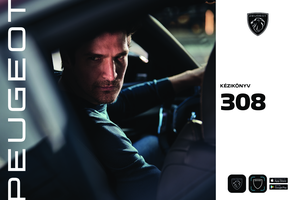 1
1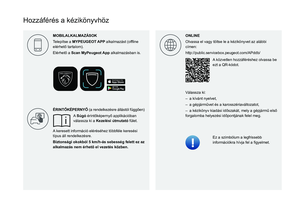 2
2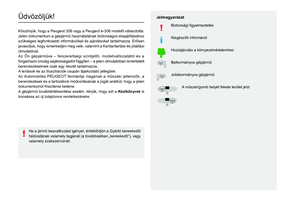 3
3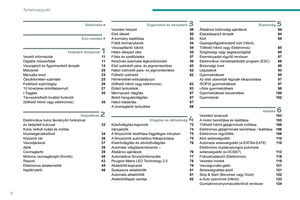 4
4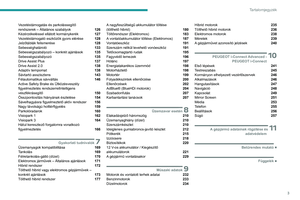 5
5 6
6 7
7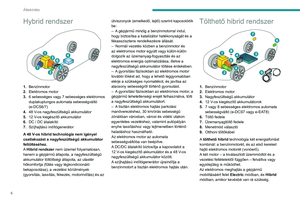 8
8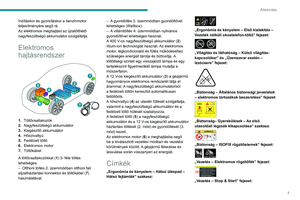 9
9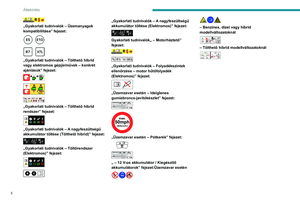 10
10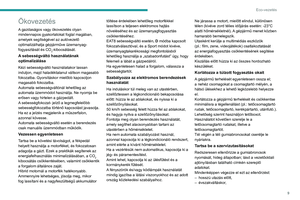 11
11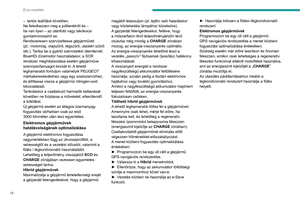 12
12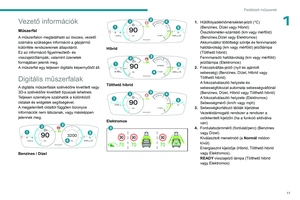 13
13 14
14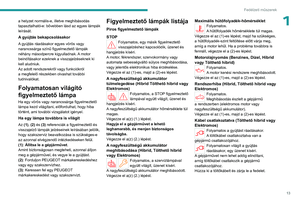 15
15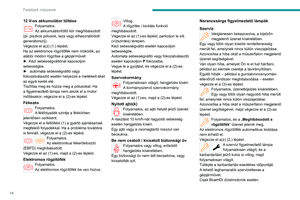 16
16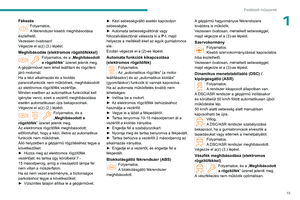 17
17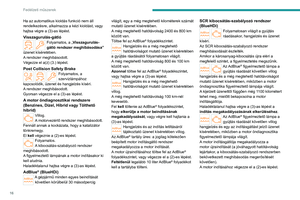 18
18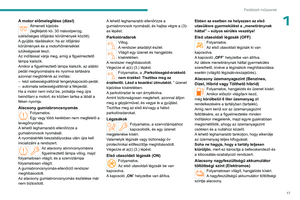 19
19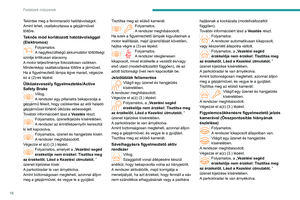 20
20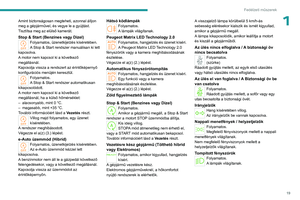 21
21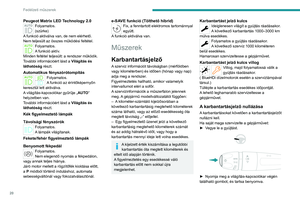 22
22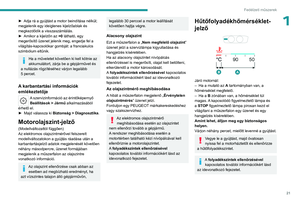 23
23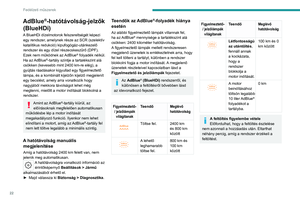 24
24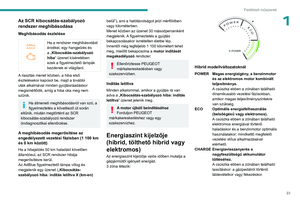 25
25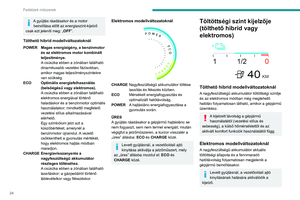 26
26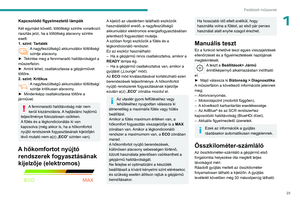 27
27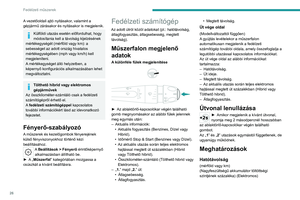 28
28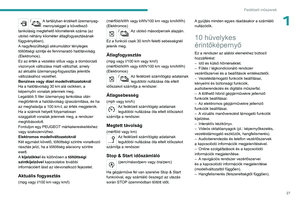 29
29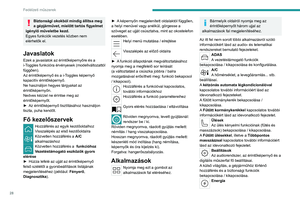 30
30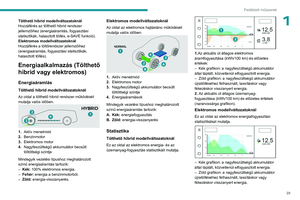 31
31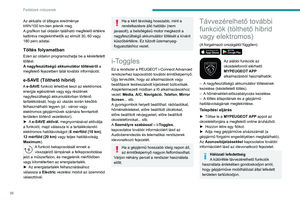 32
32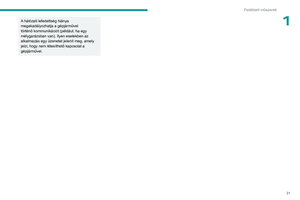 33
33 34
34 35
35 36
36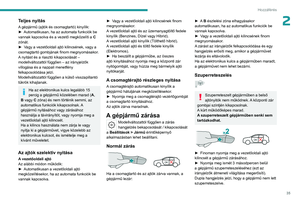 37
37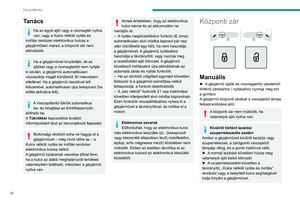 38
38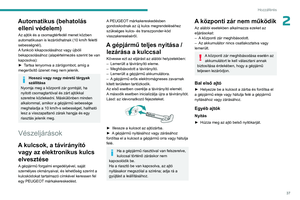 39
39 40
40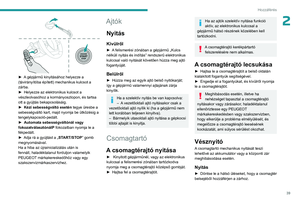 41
41 42
42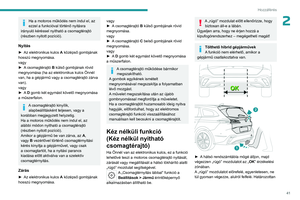 43
43 44
44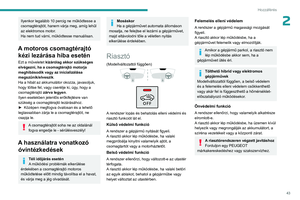 45
45 46
46 47
47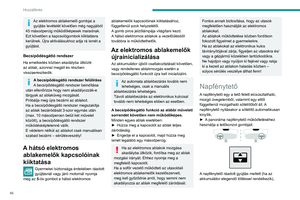 48
48 49
49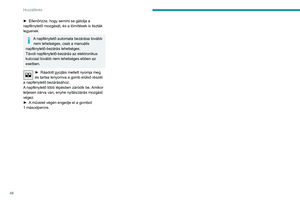 50
50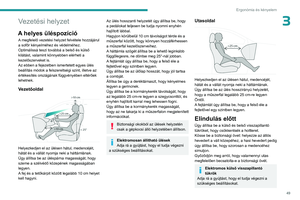 51
51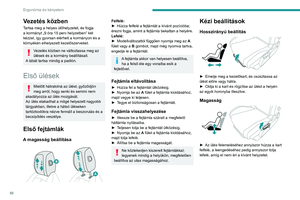 52
52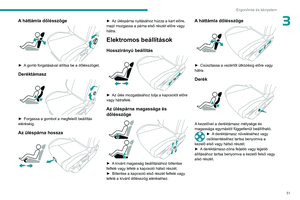 53
53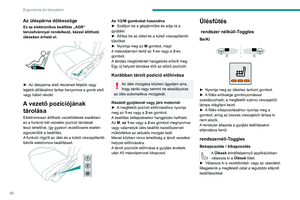 54
54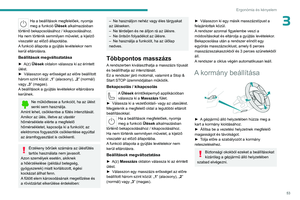 55
55 56
56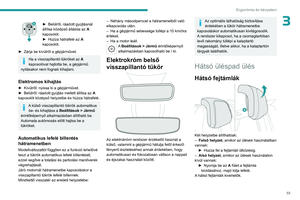 57
57 58
58 59
59 60
60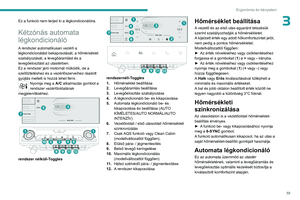 61
61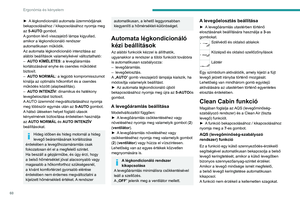 62
62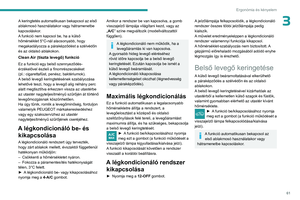 63
63 64
64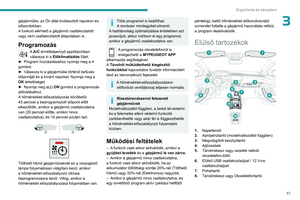 65
65 66
66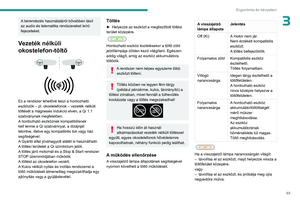 67
67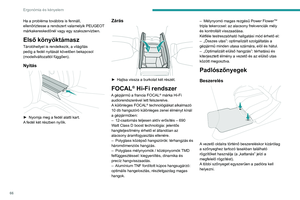 68
68 69
69 70
70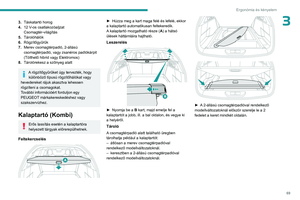 71
71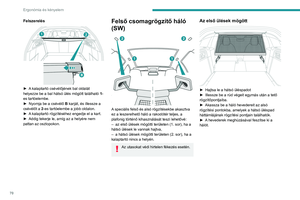 72
72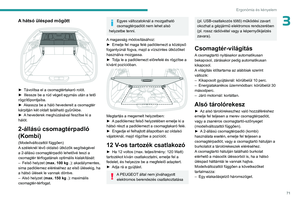 73
73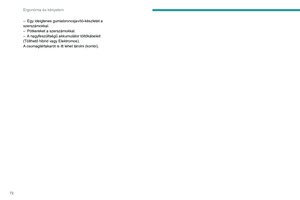 74
74 75
75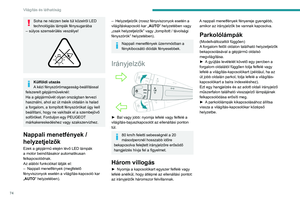 76
76 77
77 78
78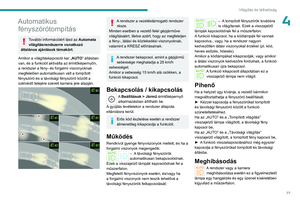 79
79 80
80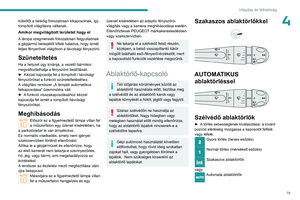 81
81 82
82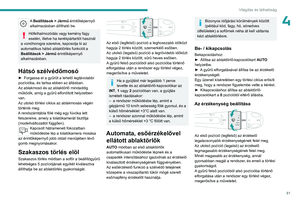 83
83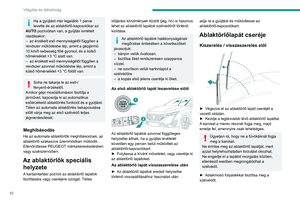 84
84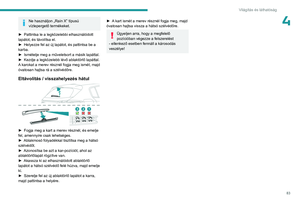 85
85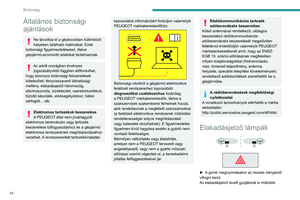 86
86 87
87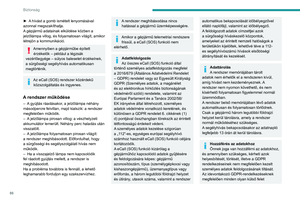 88
88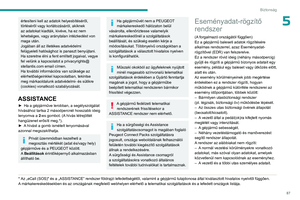 89
89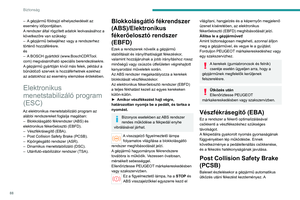 90
90 91
91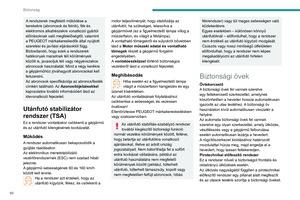 92
92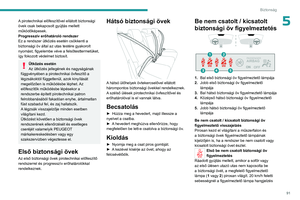 93
93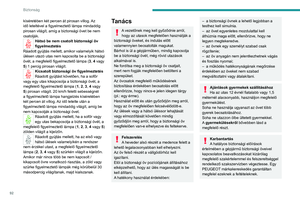 94
94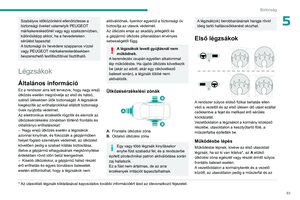 95
95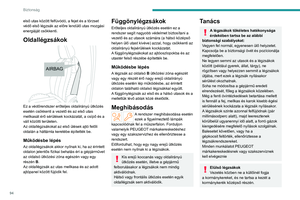 96
96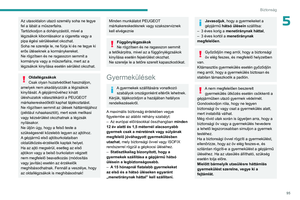 97
97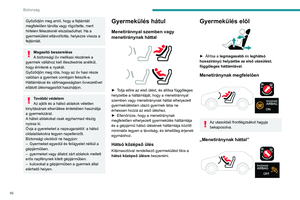 98
98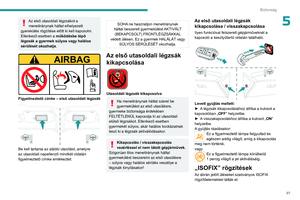 99
99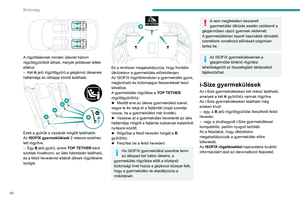 100
100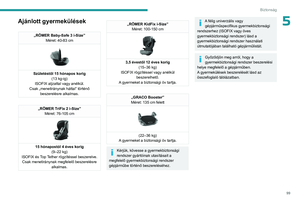 101
101 102
102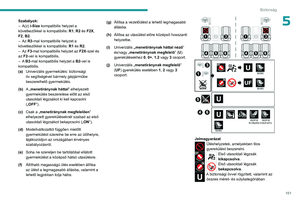 103
103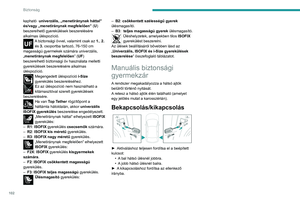 104
104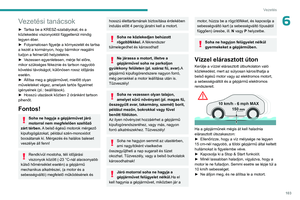 105
105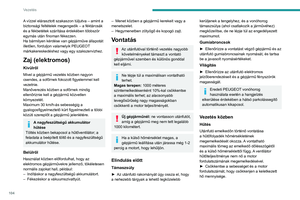 106
106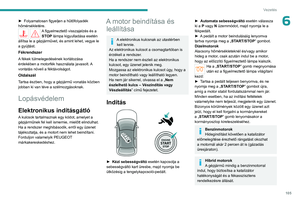 107
107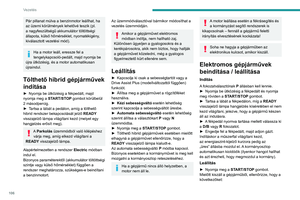 108
108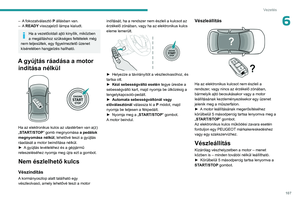 109
109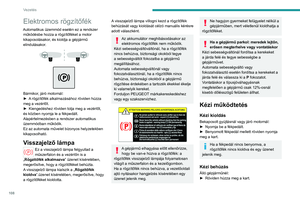 110
110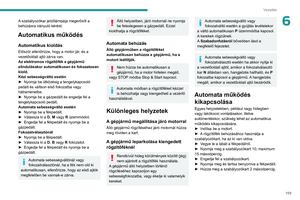 111
111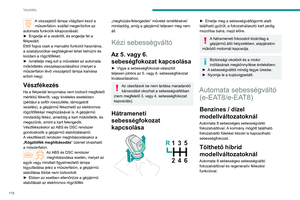 112
112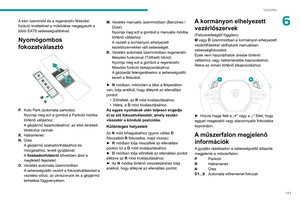 113
113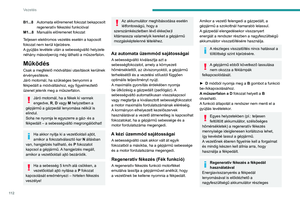 114
114 115
115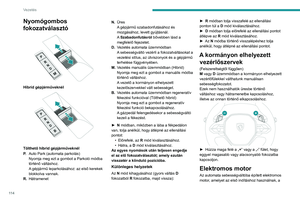 116
116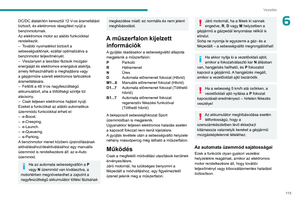 117
117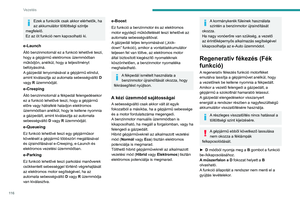 118
118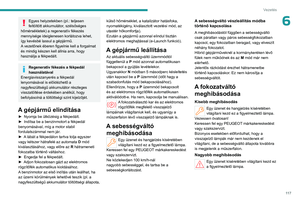 119
119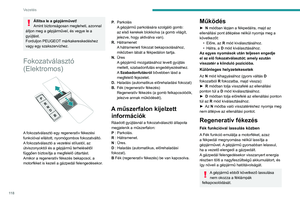 120
120 121
121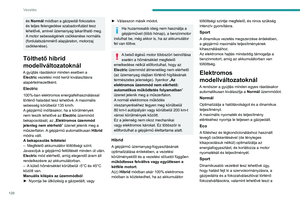 122
122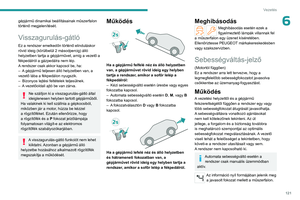 123
123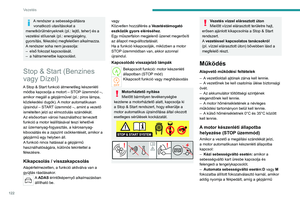 124
124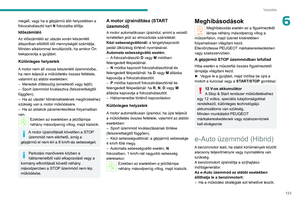 125
125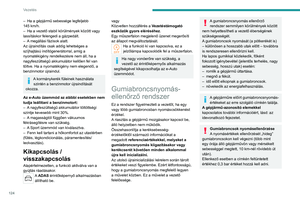 126
126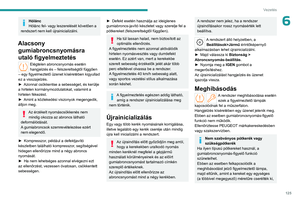 127
127 128
128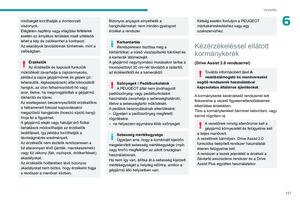 129
129 130
130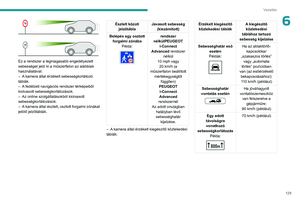 131
131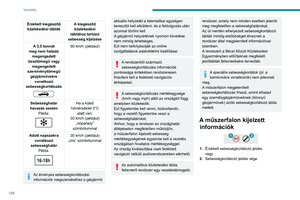 132
132 133
133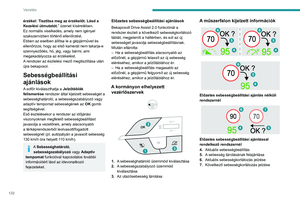 134
134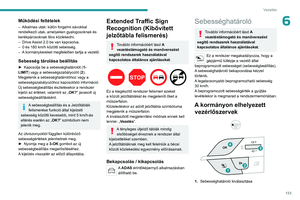 135
135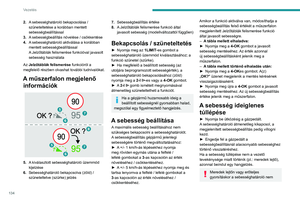 136
136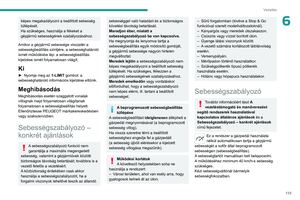 137
137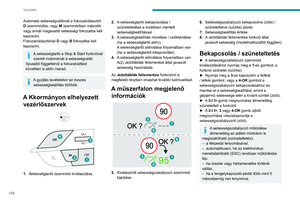 138
138 139
139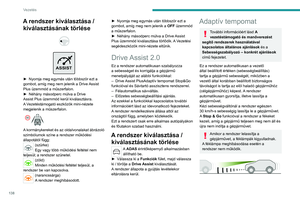 140
140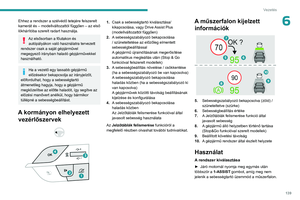 141
141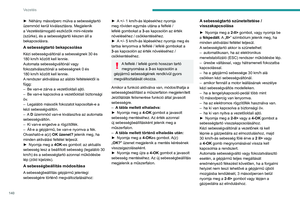 142
142 143
143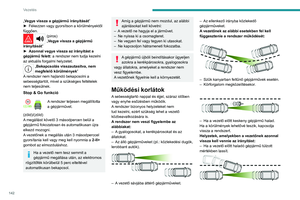 144
144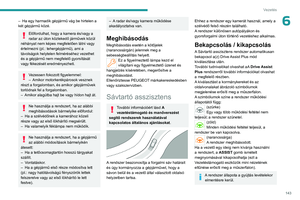 145
145 146
146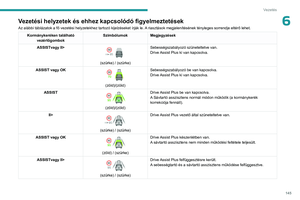 147
147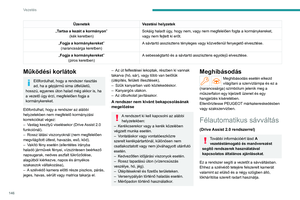 148
148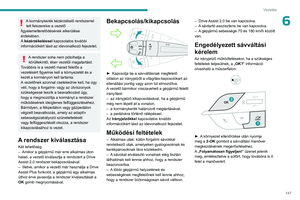 149
149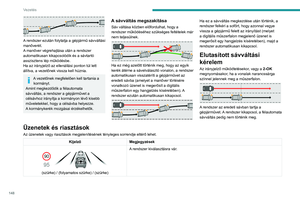 150
150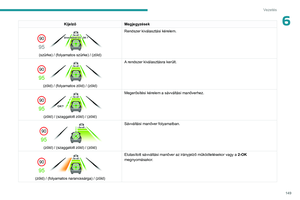 151
151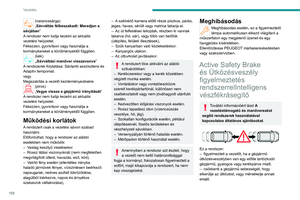 152
152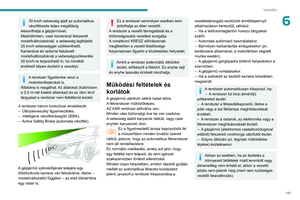 153
153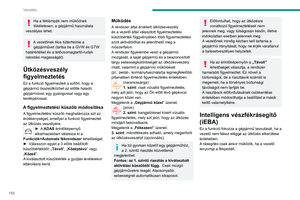 154
154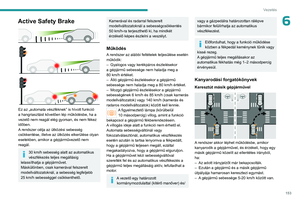 155
155 156
156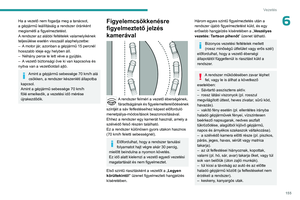 157
157 158
158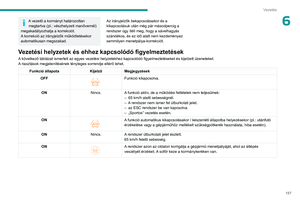 159
159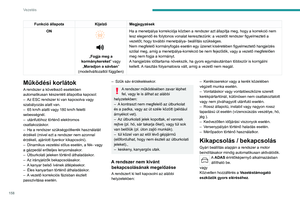 160
160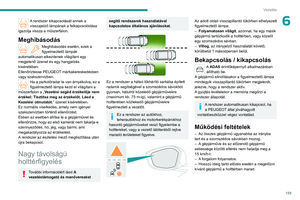 161
161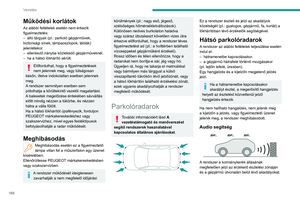 162
162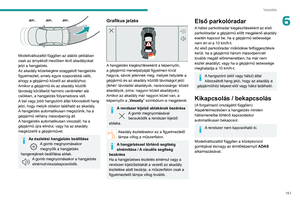 163
163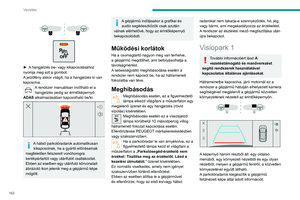 164
164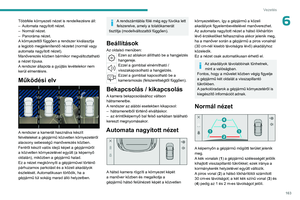 165
165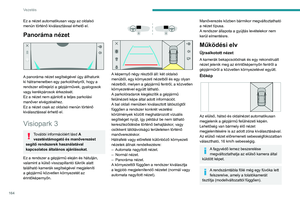 166
166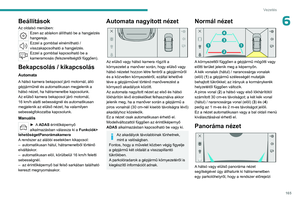 167
167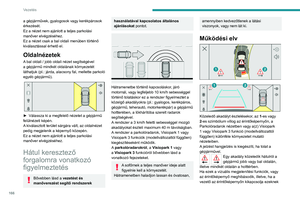 168
168 169
169 170
170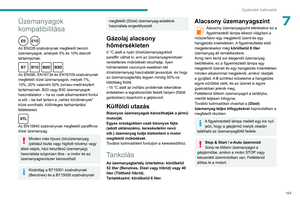 171
171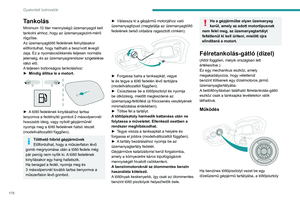 172
172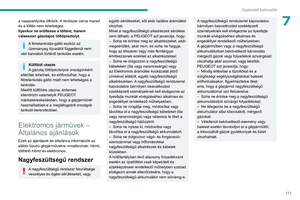 173
173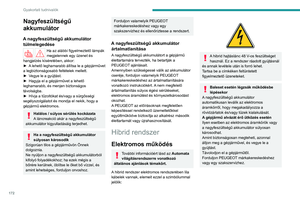 174
174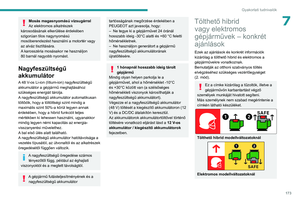 175
175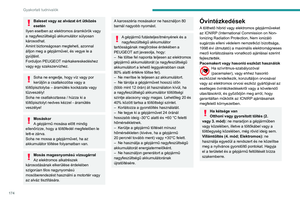 176
176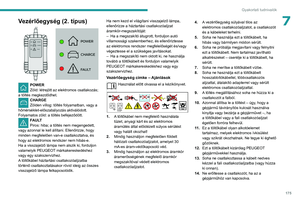 177
177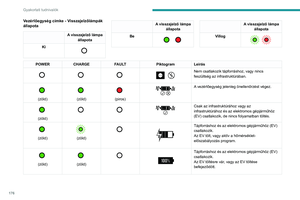 178
178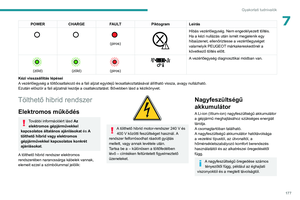 179
179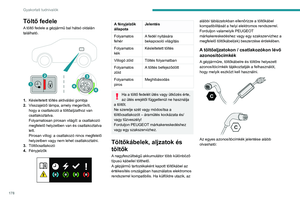 180
180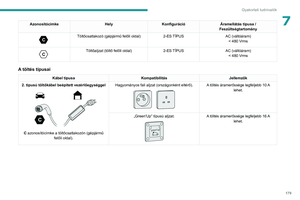 181
181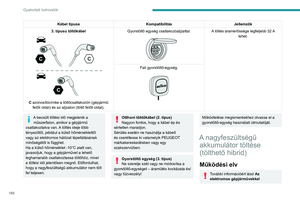 182
182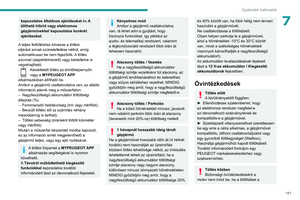 183
183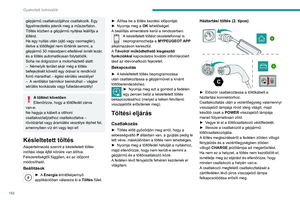 184
184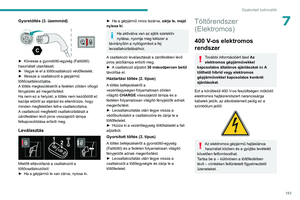 185
185 186
186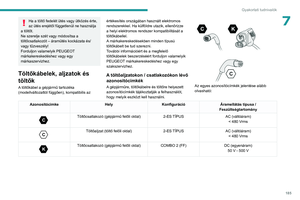 187
187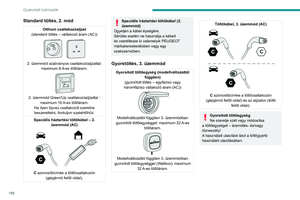 188
188 189
189 190
190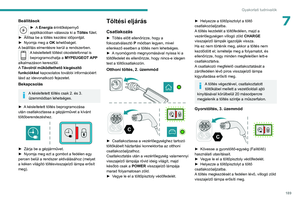 191
191 192
192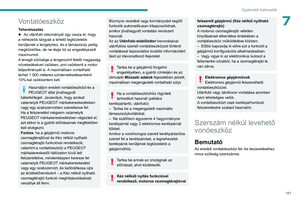 193
193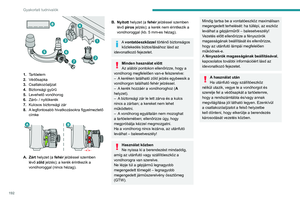 194
194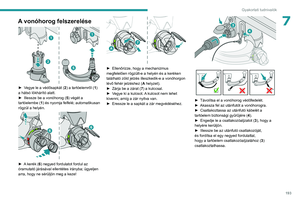 195
195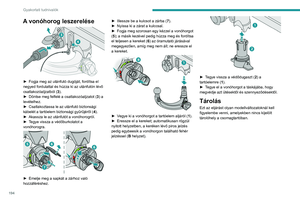 196
196 197
197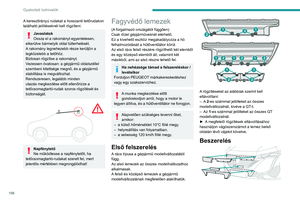 198
198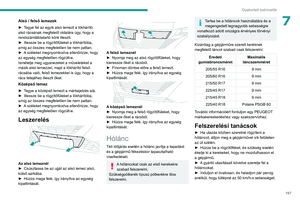 199
199 200
200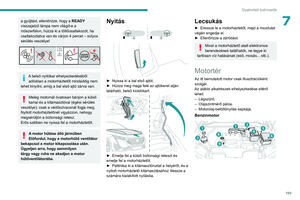 201
201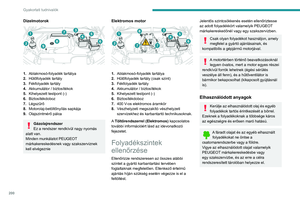 202
202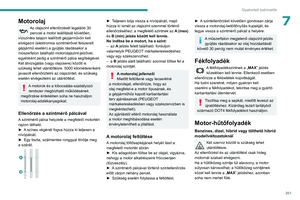 203
203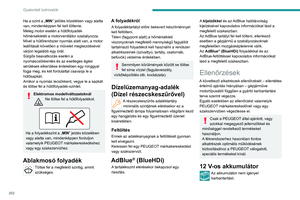 204
204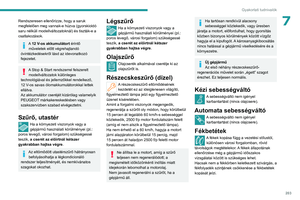 205
205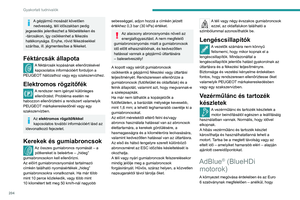 206
206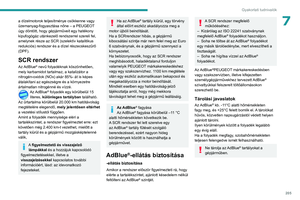 207
207 208
208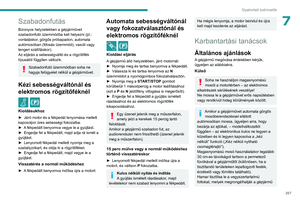 209
209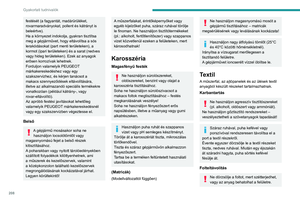 210
210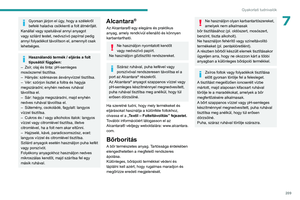 211
211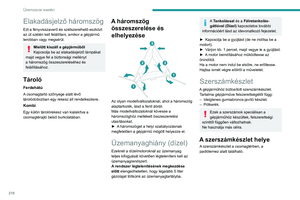 212
212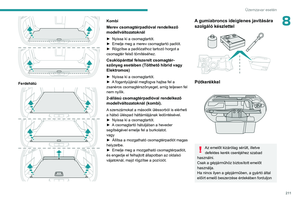 213
213 214
214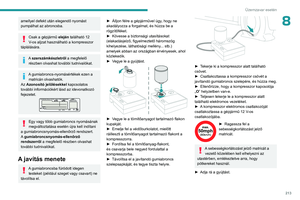 215
215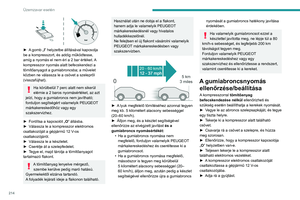 216
216 217
217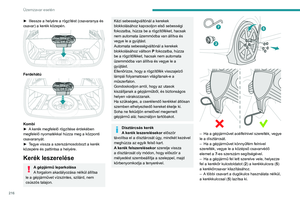 218
218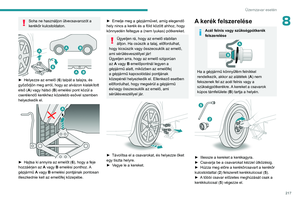 219
219 220
220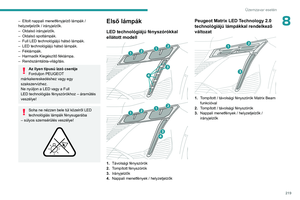 221
221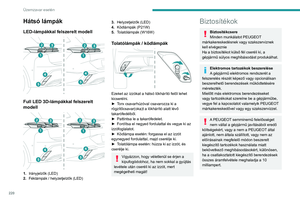 222
222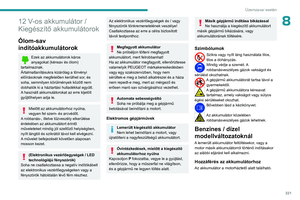 223
223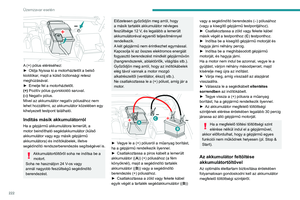 224
224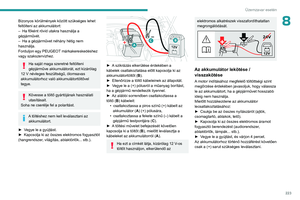 225
225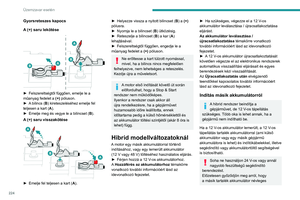 226
226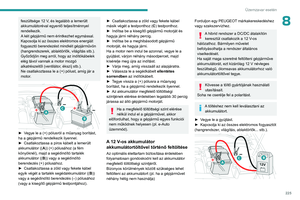 227
227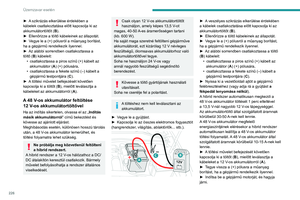 228
228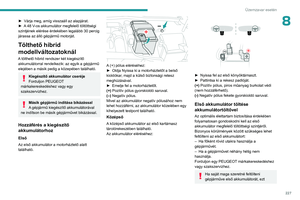 229
229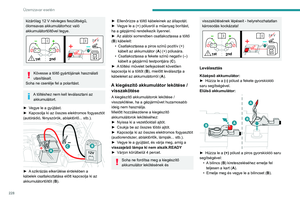 230
230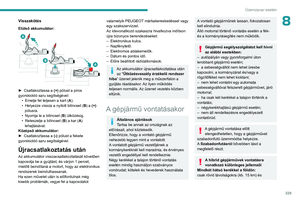 231
231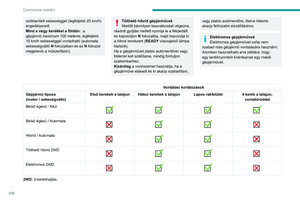 232
232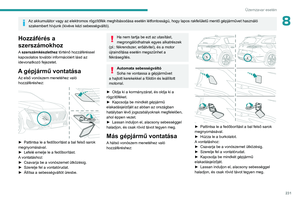 233
233 234
234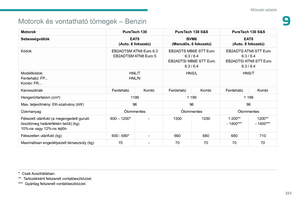 235
235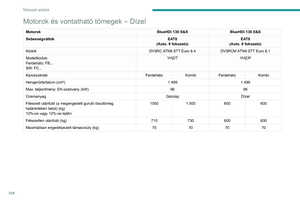 236
236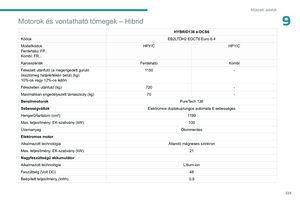 237
237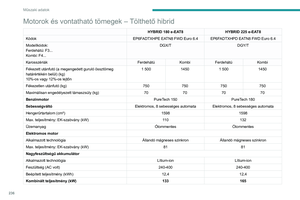 238
238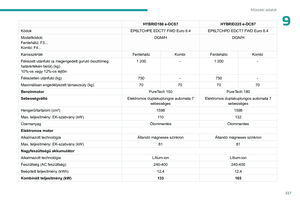 239
239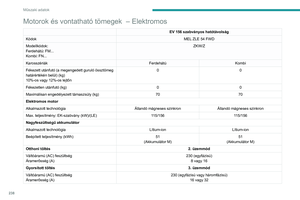 240
240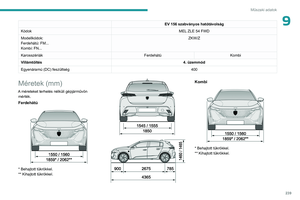 241
241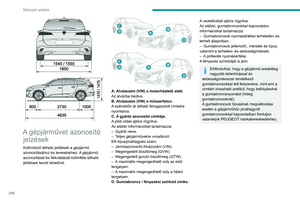 242
242 243
243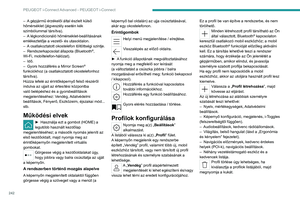 244
244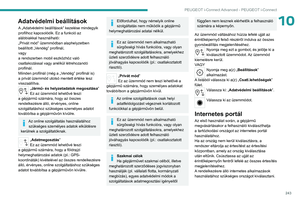 245
245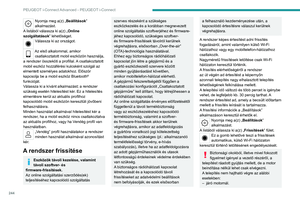 246
246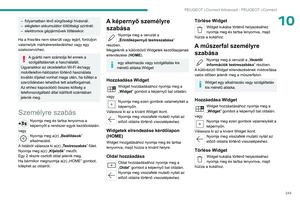 247
247 248
248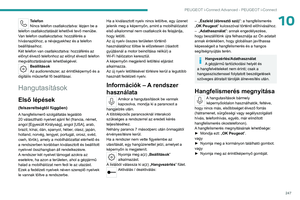 249
249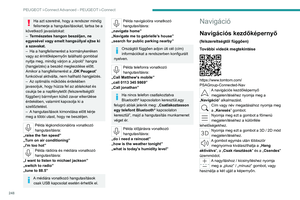 250
250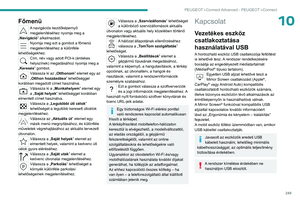 251
251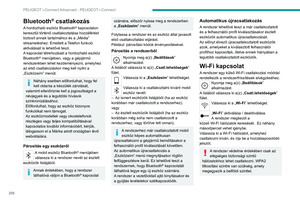 252
252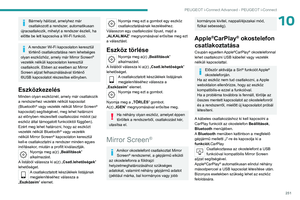 253
253 254
254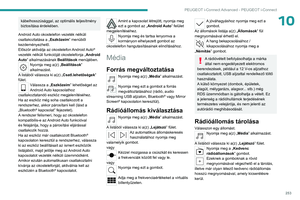 255
255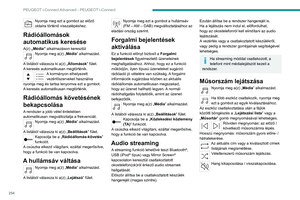 256
256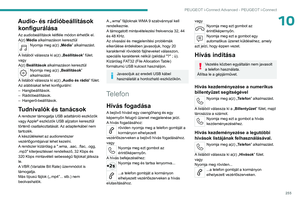 257
257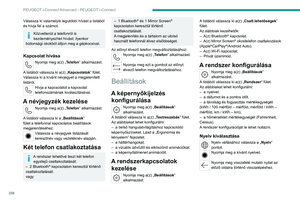 258
258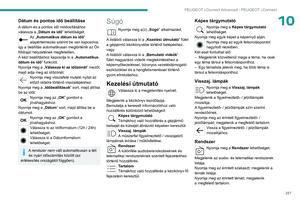 259
259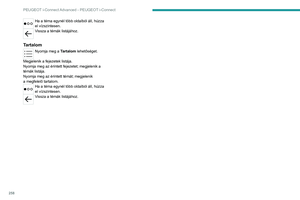 260
260 261
261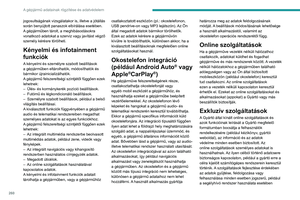 262
262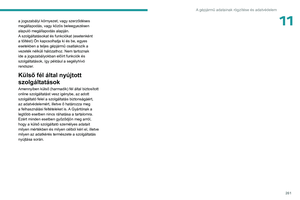 263
263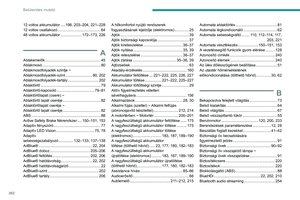 264
264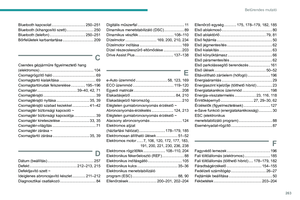 265
265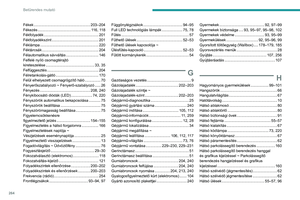 266
266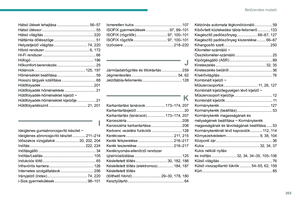 267
267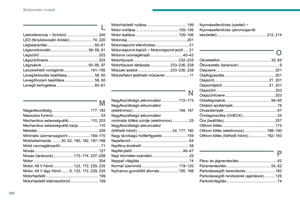 268
268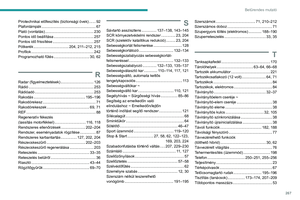 269
269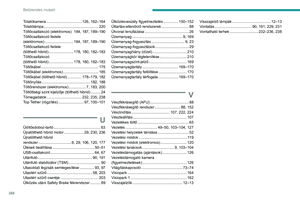 270
270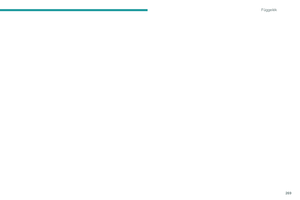 271
271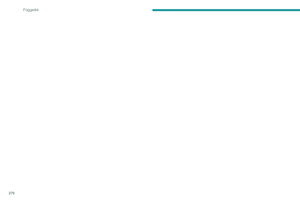 272
272 273
273 274
274 275
275 276
276 277
277 278
278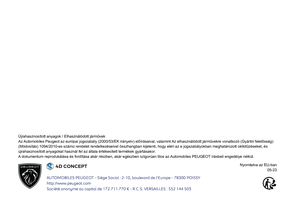 279
279